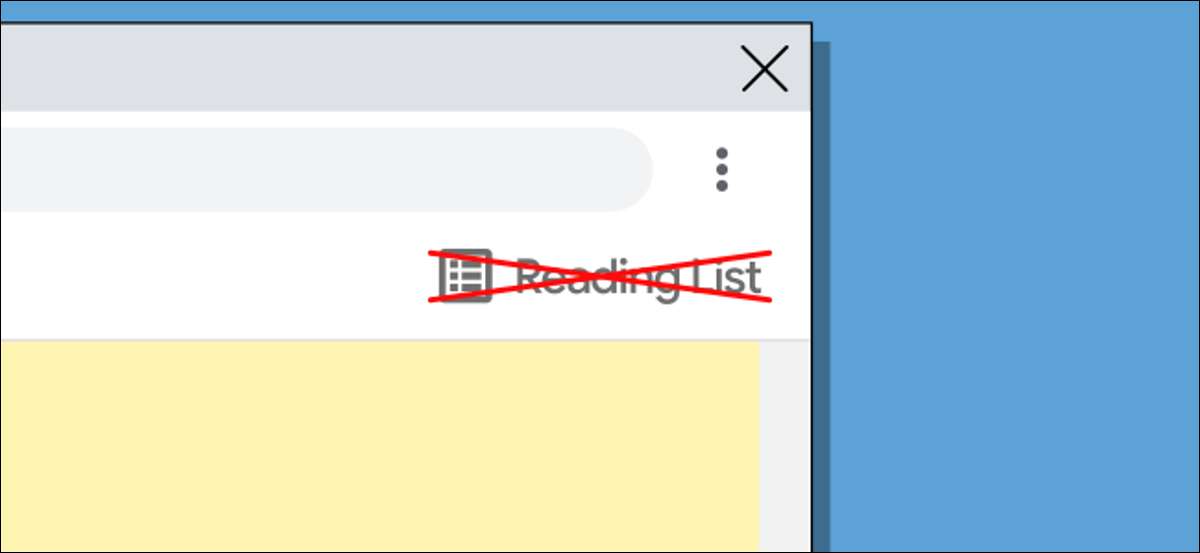 [삼]
크롬의 "
읽기 목록
"나중에 페이지와 기사를 저장하는 편리한 방법입니다. 그러나 기능에 관심이 없으면 북마크 모음의 영구 버튼이 짜증나게 될 수 있습니다. 제거하는 방법을 보여 드리겠습니다.
[삼]
읽기 목록은 나중에 읽을 수있는 페이지를 저장하는 장소입니다. 그것은 유사한 서비스와 유사한 개념입니다
포켓
그러나 Chrome 웹 브라우저에 오른쪽으로내어졌습니다. 에
iPhone 및 iPad.
읽기 목록은 사용하지 않지만 바탕 화면에서는 책갈피 막대에서 공간을 차지합니다.
[삼]
관련된:
크롬 "독서 목록"이란 무엇인가, 어떻게 사용합니까?
[삼]
크롬의 "
읽기 목록
"나중에 페이지와 기사를 저장하는 편리한 방법입니다. 그러나 기능에 관심이 없으면 북마크 모음의 영구 버튼이 짜증나게 될 수 있습니다. 제거하는 방법을 보여 드리겠습니다.
[삼]
읽기 목록은 나중에 읽을 수있는 페이지를 저장하는 장소입니다. 그것은 유사한 서비스와 유사한 개념입니다
포켓
그러나 Chrome 웹 브라우저에 오른쪽으로내어졌습니다. 에
iPhone 및 iPad.
읽기 목록은 사용하지 않지만 바탕 화면에서는 책갈피 막대에서 공간을 차지합니다.
[삼]
관련된:
크롬 "독서 목록"이란 무엇인가, 어떻게 사용합니까?
크롬 90과 최신의 읽기 목록을 제거하십시오
[삼] 시작하여 크롬 90. , 플래그를 사용하지 않고 읽기 목록 버튼을 숨길 수 있습니다. 이것은 브라우저를 다시 시작할 필요없이 읽기 목록을 제거하는 데 훨씬 쉬운 방법입니다. [삼] 이렇게하려면 북마크 모음 또는 "읽기 목록"버튼 자체의 아무 곳이나 마우스 오른쪽 단추로 클릭하십시오. [삼]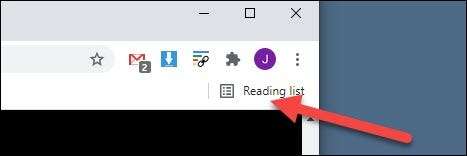 [삼]
다음으로 드롭 다운 메뉴에서 "읽기 목록 표시"를 선택 취소하십시오.
[삼]
[삼]
다음으로 드롭 다운 메뉴에서 "읽기 목록 표시"를 선택 취소하십시오.
[삼]
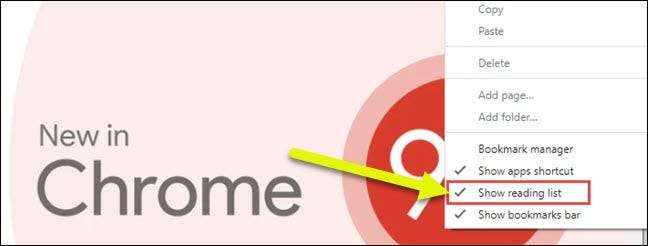 [삼]
그게 다야! 이 메뉴를 열고 다시 확인하여 언제든지 읽기 목록을 다시 가져올 수 있습니다.
[삼]
관련된:
Google 크롬의 독서 목록에 웹 페이지를 추가하는 방법
[삼]
그게 다야! 이 메뉴를 열고 다시 확인하여 언제든지 읽기 목록을 다시 가져올 수 있습니다.
[삼]
관련된:
Google 크롬의 독서 목록에 웹 페이지를 추가하는 방법
크롬 89 이상으로 읽기 목록을 제거하십시오
[삼] Google Chrome의 이전 빌드를 실행하는 경우 읽기 목록 기능을 숨길 수있는 공식적인 방법이 없습니다. 대신 우리는 크롬을 사용할 것입니다 " 깃발 "그것을 끄려면. 이상적이지는 않지만 작동하는 것이 쉽고 쉽게 할 수 있습니다.경고: 크롬 깃발 뒤에있는 기능은 이유가 있습니다. 그들은 불안정 일 수 있으며 브라우저의 성능에 부정적인 영향을 미칠 수 있으며 사전 통보없이 사라질 수 있습니다. 자신의 위험에 따라 플래그를 활성화하십시오.[삼] 첫째, 개방 구글 크롬 Windows, Mac 또는 Linux PC에서. 그런 다음 유형을 입력하십시오
크롬 : // 플래그
주소 표시 줄에서 Enter 키를 누릅니다.
[삼]
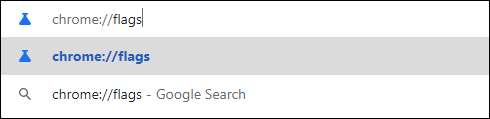 [삼]
그런 다음 검색 상자에 "읽기 목록"을 입력하십시오. 이것은 단순히 "읽기 목록"이라는 제목의 깃발을 불러 일으킬 것입니다.
[삼]
[삼]
그런 다음 검색 상자에 "읽기 목록"을 입력하십시오. 이것은 단순히 "읽기 목록"이라는 제목의 깃발을 불러 일으킬 것입니다.
[삼]
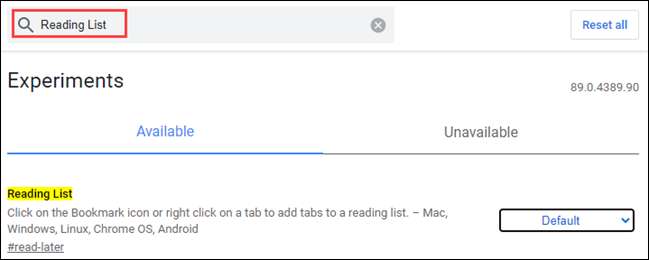 [삼]
플래그의 해당 드롭 다운 메뉴에서 "Disabled"를 선택하십시오.
[삼]
[삼]
플래그의 해당 드롭 다운 메뉴에서 "Disabled"를 선택하십시오.
[삼]
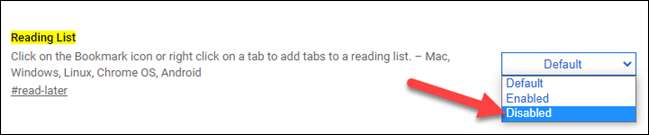 [삼]
Chrome은 이제 변경 사항을 적용하기 위해 브라우저를 다시 시작하도록 요청합니다. 화면 하단의 "Relaunch"버튼을 클릭하십시오.
[삼]
[삼]
Chrome은 이제 변경 사항을 적용하기 위해 브라우저를 다시 시작하도록 요청합니다. 화면 하단의 "Relaunch"버튼을 클릭하십시오.
[삼]
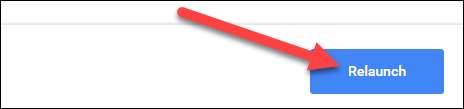 [삼]
브라우저가 닫히고 다시 열면 "읽기 목록"버튼이 더 이상 북마크 모음에 없습니다.
[삼]
[삼]
브라우저가 닫히고 다시 열면 "읽기 목록"버튼이 더 이상 북마크 모음에 없습니다.
[삼]
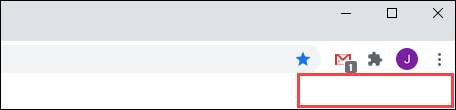 [삼]
버튼을 다시 가져 오려면 크롬 플래그로 이동하여 "기본값"또는 "사용 가능"으로 변경하십시오. 이 일을하는 것이 더 많은 "공식"방법을 갖는 것이 좋지만, (또는 그 경우)이 일어날 때까지는이 작동합니다.
[삼]
관련된:
Beta 기능을 테스트하기 위해 Google 크롬 플래그를 활성화하는 방법
[삼]
버튼을 다시 가져 오려면 크롬 플래그로 이동하여 "기본값"또는 "사용 가능"으로 변경하십시오. 이 일을하는 것이 더 많은 "공식"방법을 갖는 것이 좋지만, (또는 그 경우)이 일어날 때까지는이 작동합니다.
[삼]
관련된:
Beta 기능을 테스트하기 위해 Google 크롬 플래그를 활성화하는 방법







